
时间:2020-08-23 03:47:22 来源:www.win10xitong.com 作者:win10
一些用户在使用系统的时候遇到过win10窗口太大页面显示不全怎么调整的问题,有不少平时很懂系统相关的网友也许也不知道如何处理。那么这个win10窗口太大页面显示不全怎么调整问题该如何才能处理呢?方法肯定是有的,小编想到一个解决的方法:1、有时打开软件,窗口已经撑满了,但是还是有一部分在屏幕底部无法看到,比如确认取消按钮等;2、就可以彻底解决了。要是你没有看懂,那再看看下面的具体win10窗口太大页面显示不全怎么调整的具体处理要领。
具体方法如下:
1、有时打开软件,窗口已经撑满了,但是还是有一部分在屏幕底部无法看到,比如确认取消按钮等;

2、回到桌面,鼠标右键单击空白处,选择显示设置;
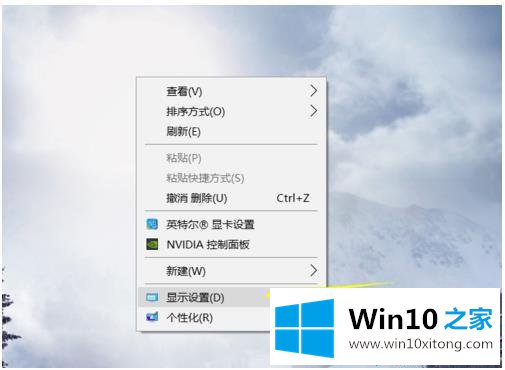
3、进入显示设置界面,首先点击应用大小后面的箭头;
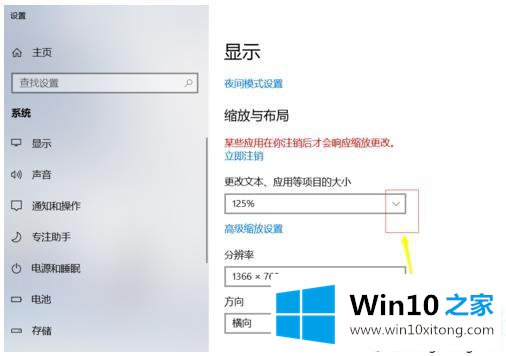
4、将这个大小比列调整到100%;
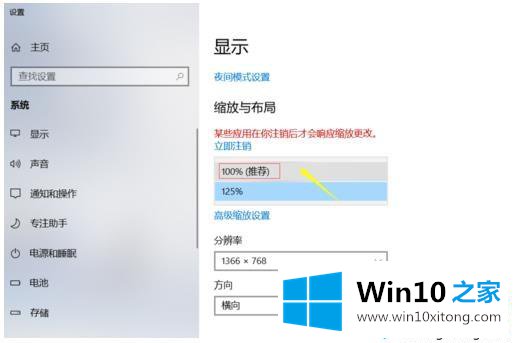
5、这是可能字体很小,或者屏幕时半屏,我们可以点击分辨率后面的箭头;
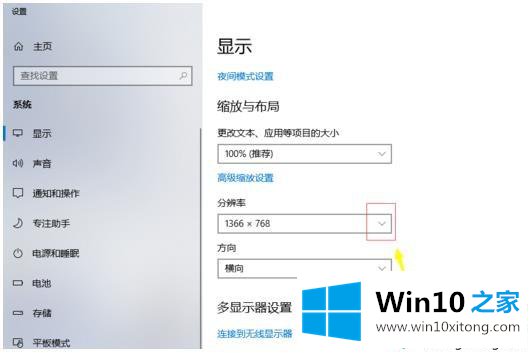
6、此时不要选推荐的屏幕了,根据实际情况调整到合适字体大小即可。
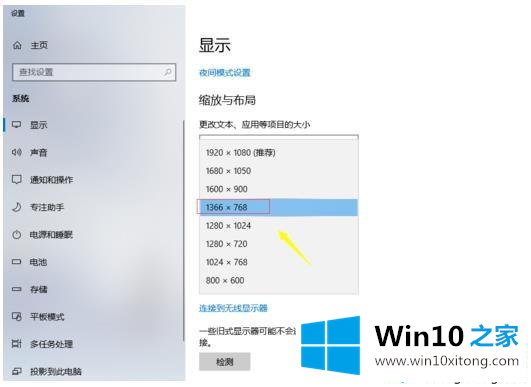
win10窗口太大页面显示不全的调整方法分享到这里了,希望此教程能够帮助到大家。
以上内容就是讲的win10窗口太大页面显示不全怎么调整的具体处理要领,要是上面对大家说的方法对大家有所帮助,很希望大家继续支持本站。